Windows Server 7
6801.winmain_win7m3
- Katılım
- 22 Kasım 2019
- Mesajlar
- 516
- Çözümler
- 1
- Reaksiyon puanı
- 559
- Puanları
- 93
Evet, sonunda Windows XP/Server 2003/R2'nin AIO yapımını çözdüm ve nasıl yapıldığına geçeceğiz. Uzatmadan başlayalım.
Gerekenler:
Eğer yapamadığınız bir şey varsa özelden yazın.


Konu güncellenmiştir. Yenisine buradan ulaşabilirsiniz.
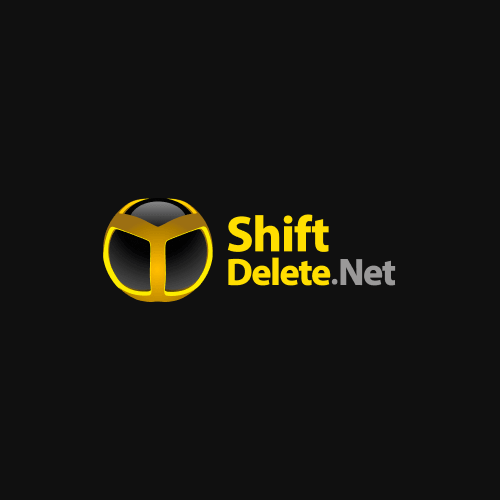
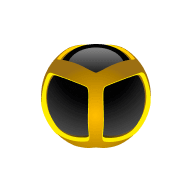 forum.shiftdelete.net
forum.shiftdelete.net
Gerekenler:
- En az 2 tane Windows XP/2003/R2 ISO dosyası.
- Windows 7 PE için WAIK. (Ya da Windows 8 PE için ADK da olur.)
- GImagex (Bunun yerine Windows ile gelen DISM aracı da kullanılabilir.)
- ISO oluşturma programı.
- Test için VirtualBox, VMware vb.
- BOOTICE
- WAIK ya da ADK ile gelen komut istemini yönetici olarak çalıştırın ve ardından mimarisine göre şu komutlardan birini girin:
-
Kod:
copype x86 C:\WinPE_x86 copype amd64 C:\WinPE_amd64 - Kopyalanan "winpe.wim" veya "ISO\sources\boot.wim" dosyasını ekleyeceğiniz XP'nin sayısı kadar kopyalayın ve hepsini "ISO\sources\" klasörüne kopyalayın.
- "ISO" veya "media" klasöründe ekleyeceğiniz XP'nin sayısı kadar boş klasör oluşturun ve ISO dosyalarını o klasörlere çıkartın/kopyalayın.
- "WIM" dosyalarını sırasıyla boş klasöre "mount" komutunu uygulayın. Read-only olmamasına dikkat edin.
- Not defterini açın. Aşağıdaki kodu girin ve "startnet.cmd" olarak kaydedin.
-
Kod:
DISKPART D: cd (XP kurulum dosyalarını içeren klasörün adı) cd I386 winnt32.exe /syspart:c: /tempdrive:c: /makelocalsource pause - Oluşturduğumuz "startnet.cmd" dosyasını aşağıdaki klasöre taşıyın ve sorarsa üzerine yazın. "(mount ettiğiniz klasör)\Windows\system32\"
- "unmount" komutunu uygulayın ve kaydedin. (DISM aracılığı ile yapıyorsanız "/commit") kodunu eklemeyi ve mount ettiğiniz klasörü kapatmayı unutmayın.
- Kaç tane XP/2003/R2 ekleyecekseniz o sayı kadar 5-9 adımları tekrarlayın. Bittiyse 11.adıma geçin.
- BOOTICE programını açın ve BCD dosyasını düzenleyin. Bende şu anda "2003E.wim" ve "2003S.wim" dosyaları var. O yüzden "\sources\boot.wim" değerini "\sources\2003E.wim" olarak değiştirdim. "Windows Setup" kısmını "Windows Server 2003 Enterprise Setup" olarak değiştirdim ve "save current system" tuşu ile kaydettim. Aynı şekilde boot ekranında sorması için "Display boot menu" kısmını tik olarak işaretleyin ve "Save globals" ile kaydedin. Yeni WIM entry ekleyin ve onu da şu şekilde düzenleyin ve kaydedin.
-
Kod:
File = \sources\(WIM dosyasının adı).wim OS Title = (Windows sürümünün tam adı) Boot file = UEFI için \Windows\system32\boot\winload.efi BIOS için \Windows\system32\boot\winload.exe - ISO dosyasını oluşturun.
- Sanal makinede test ederken öncelikle DISKPART açılacaktır. Onunla C: bölümünü oluşturun ve çıktığınız zaman da kurulum başlayacaktır.
- Tamamlandı.
Eğer yapamadığınız bir şey varsa özelden yazın.
Konu güncellenmiştir. Yenisine buradan ulaşabilirsiniz.
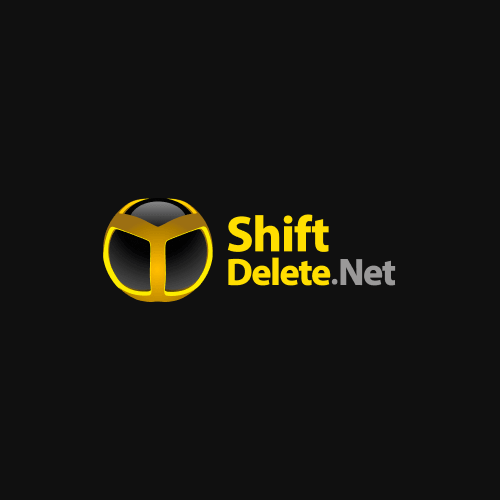
Rehber - Windows NT 4.0-11 AIO yapımı
Benim yaklaşık 10 ay önce açtığım Windows XP/2003/2003 R2 AIO konumu hatırlıyorsunuzdur. O konuda Windows PE ile ilgili bir sorun çıkabileceğini keşfettim. Şimdi bu konuyu güncelledim ve sizlerle paylaşacağım. Hemen konuya geçelim: Gerekenler: GImagex (Alternatif olarak komut satırından da...
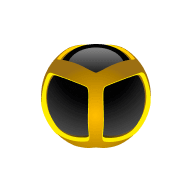 forum.shiftdelete.net
forum.shiftdelete.net
Son düzenleyen moderatör: